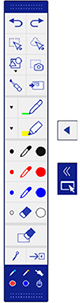|

|
Mostra ou esconde a barra de ferramentas. Você pode mover as guias
para cima ou para baixo para reposicionar a barra de
ferramentas. |
|

|
Divide a tela para exibir o quadro brando e outra fonte. Para mudar
para a outra fonte, toque e arraste o ícone para o outro lado da
tela. Você pode reposicionar as guias movendo-as para cima e para
baixo.
Para aumentar uma imagem enquanto reduz a outra, toque e arraste
a guia  .
. |
|

|
Desfaz a última anotação. Você pode desfazer até 15 operações por
página. |
|

|
Refaz a última ação desfeita. |
|


|
Seleciona todos os objetos e imagens em uma área retangular (
 ) ou de mão livre ( ) ou de mão livre (  ). Especifique a área
desenhando na superfície de projeção. Você também pode tocar em um
objeto ou imagem para selecioná-lo. ). Especifique a área
desenhando na superfície de projeção. Você também pode tocar em um
objeto ou imagem para selecioná-lo.
- Para cancelar a seleção atual, toque em uma área vazia do
quadro.
- Arraste a margem da área para aumentar ou reduzir o objeto ou a
imagem.
- Quando uma imagem estiver selecionada, arraste a lateral da
área para recortá-la.
- Arraste o ponto circular na parte superior da área para girar o
objeto ou imagem selecionada.
- Para executar as seguintes operações, selecione o ícone
 na parte inferior direta do
objeto ou imagem selecionada: na parte inferior direta do
objeto ou imagem selecionada:
- Recortar
- Copiar
- Colar (toque no local onde deseja colar)
- Agrupar/Desagrupar
- Auto Crop (elimina o quadro preto ao redor da imagem)
- Eliminar
|
|

|
Adiciona um círculo, quadrado, triângulo ou outra forma Você pode
selecionar a largura e cor da linha. |
|

|
Captura a área selecionada como uma imagem e cola a imagem
capturada. Toque e arraste na tela para selecionar a área, depois
suspenda a caneta para colar a imagem. |
|

|
Transforma a caneta em um ponteiro móvel e o exibe na tela de
quadro branco e em todos os dispositivos conectados.
Você não pode operar o ponteiro ao mesmo tempo em múltiplos
dispositivos. |
|

|
Adiciona uma imagem de um dispositivo de armazenamento USB ou de
uma pasta na rede.
Você pode adicionar imagens que correspondam a estas
especificações:
- Formato: PNG, JPEG
- Resolução: 2048 × 2048
- Número de pixeis: 2 milhões ou menos
Se a imagem for maior do que a página, ela é reduzida para que
caiba na página. |
|

|
Muda a cor e largura da caneta ou marcador |
|

|
Escreve ou desenha linhas de forma livre com caneta
personalizada |
|

|
Escreve ou desenha linhas de forma livre com o marcador
transparente |
|

|
Caneta preta (ponta fina à esquerda, ponta grossa à direita) |
|

|
Caneta vermelha (ponta fina à esquerda, ponta grossa à
direita) |
|

|
Caneta azul (ponta fina à esquerda, ponta grossa à direita) |
|

|
Apagador (fino à esquerda, grosso à direita) |
|

|
Elimina todas as anotações |
|

|
Esconde a barra de ferramentas depois de cada anotação |
|

|
Fecha a barra de ferramentas |